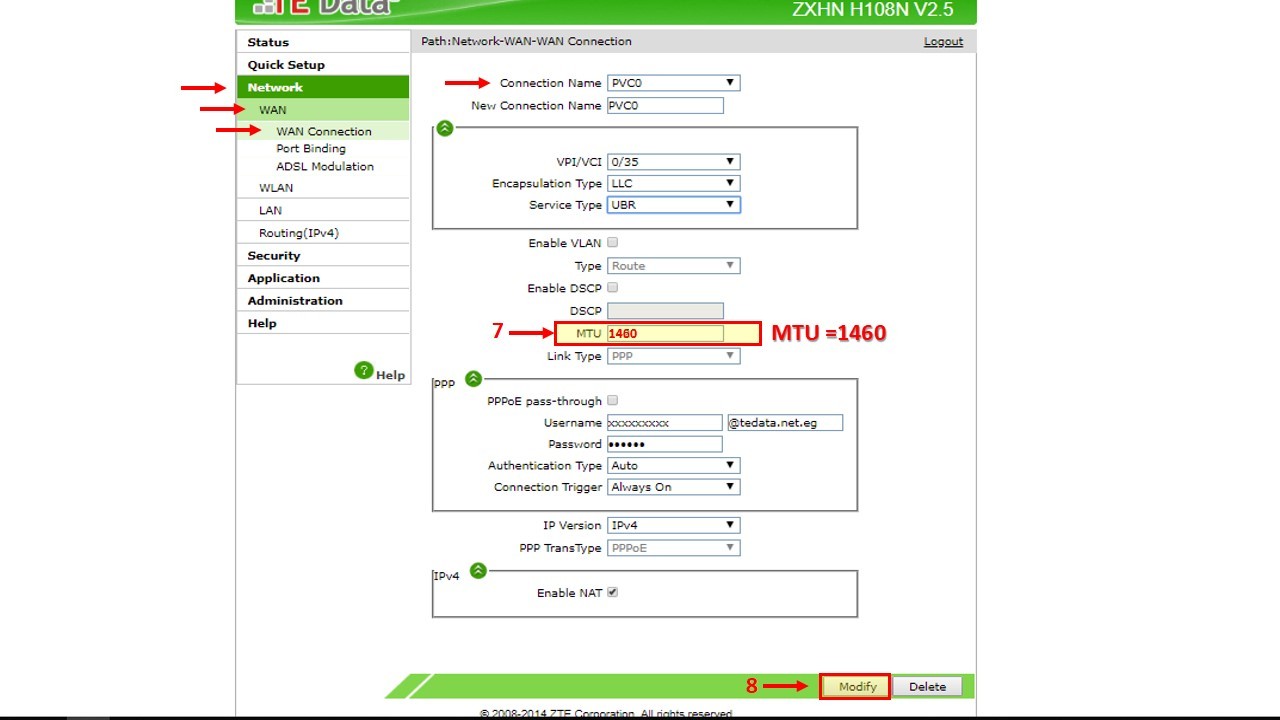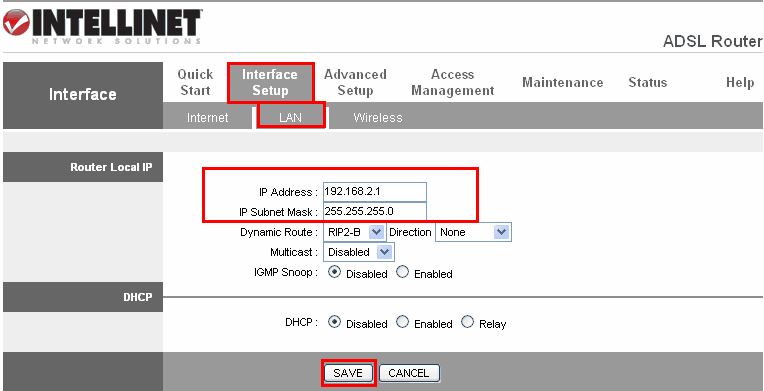ডি লিংক এক্সটেন্ডার

ধাপ 2: আপনার কম্পিউটারে ওয়্যারলেস ইউটিলিটি খুলুন, DAP-1520 নেটওয়ার্কের নাম (SSID) নির্বাচন করুন এবং পাসওয়ার্ড লিখুন (এই দুটিই অন্তর্ভুক্ত ওয়াই-ফাই কনফিগারেশন কার্ডে পাওয়া যায়)। 
ধাপ 3: তারপর একটি ওয়েব ব্রাউজার খুলুন এবং ঠিকানা বারে http: //dlinkap.local লিখুন। আপনি IP ঠিকানা http://192.168.0.50 ব্যবহার করতে পারেন ![]()
ধাপ 4: ডিফল্ট ব্যবহারকারীর নাম অ্যাডমিন এবং পাসওয়ার্ড ফাঁকা রাখতে হবে। লগইন ক্লিক করুন।

ধাপ 5: সেটআপ উইজার্ড ক্লিক করুন

ধাপ 6: পরবর্তী ক্লিক করুন

ধাপ 7: ম্যানুয়ালি আপনার নেটওয়ার্ক সেট আপ করতে, সেটআপ উইজার্ড মেনু থেকে দ্বিতীয় বিকল্পটি নির্বাচন করুন। অব্যাহত রাখার জন্য পরবর্তী ক্লিক করুন

ধাপ:: যে বেতার নেটওয়ার্ককে আপনি আপনার আপলিঙ্ক (উৎস) হিসেবে ব্যবহার করতে চান তা তালিকা থেকে ক্লিক করে নির্বাচন করুন। একবার আপনি যে আপলিঙ্ক নেটওয়ার্কটি ব্যবহার করতে চান তা নির্বাচন করার পরে, নির্বাচন ক্লিক করুন।

ধাপ 9: আপনার আপলিঙ্ক নেটওয়ার্কের জন্য পাসওয়ার্ড লিখুন। অব্যাহত রাখার জন্য পরবর্তী ক্লিক করুন.

ধাপ 10: DAP-1520 সম্প্রসারিত ওয়াই-ফাই নেটওয়ার্ক হিসাবে আপলিঙ্ক রাউটার থেকে ওয়াই-ফাই সংযোগ পুনরায় সম্প্রচার করবে। 2.4 GHz এবং 5 GHz নেটওয়ার্ক উভয়ের জন্য একটি SSID এবং পাসওয়ার্ড স্বয়ংক্রিয়ভাবে তৈরি হবে। আপনি যদি এই সেটিংস পরিবর্তন করতে চান, তাহলে SSID এবং পাসওয়ার্ড লিখুন যা আপনি বর্ধিত Wi-Fi নেটওয়ার্কে প্রয়োগ করতে চান। অব্যাহত রাখার জন্য পরবর্তী ক্লিক করুন. 
ধাপ 11: সেটআপ প্রক্রিয়া এখন সম্পূর্ণ। একটি সারসংক্ষেপ পৃষ্ঠা আপলিঙ্ক রাউটারের সংযোগ এবং বর্ধিত ওয়াই-ফাই নেটওয়ার্ক উভয়ের জন্য সেটিংস দেখাবে। ভবিষ্যতে রেফারেন্সের জন্য এই তথ্যের রেকর্ড তৈরি করার পরামর্শ দেওয়া হচ্ছে। সংরক্ষণ করুন ক্লিক করুন। 
আপলিঙ্ক রাউটার এবং DAP-1520 আইকনগুলির মধ্যে একটি সবুজ চেক চিহ্ন নির্দেশ করে যে আপলিঙ্ক রাউটার এবং DAP-1520 এর মধ্যে একটি সফল সংযোগ রয়েছে। 
আরও তথ্যের জন্য তার ক্লিক করুন